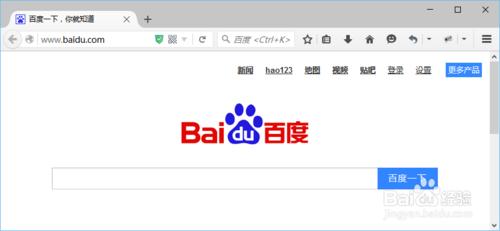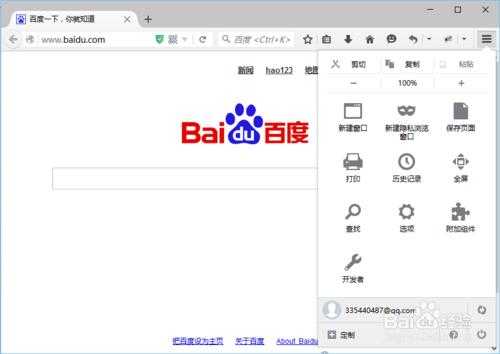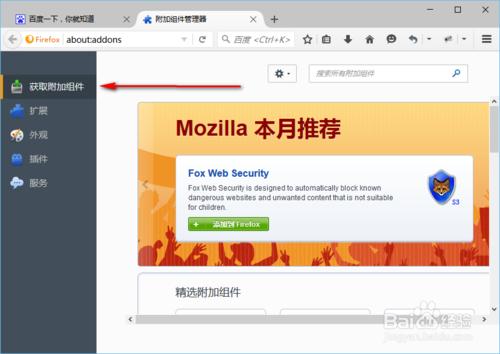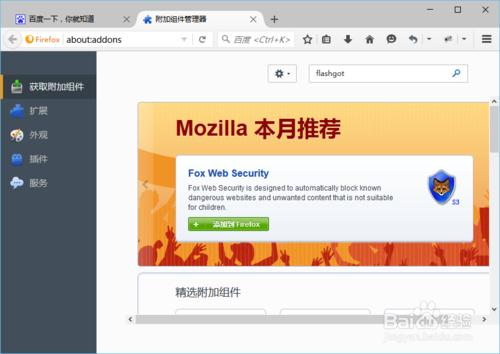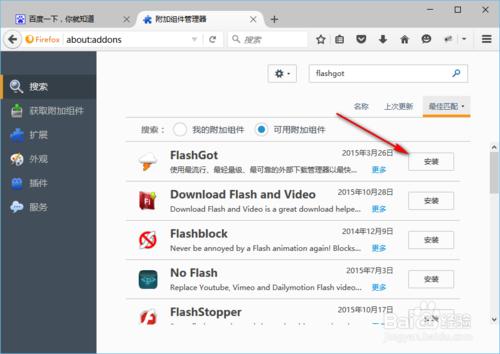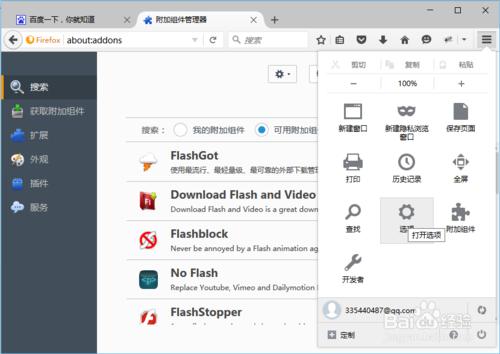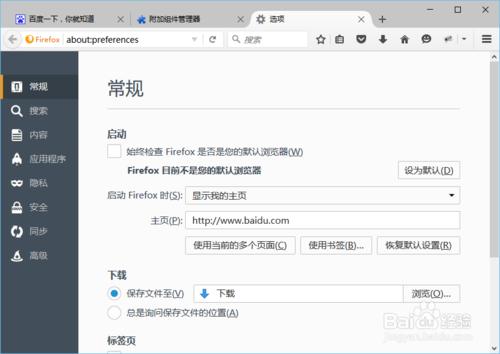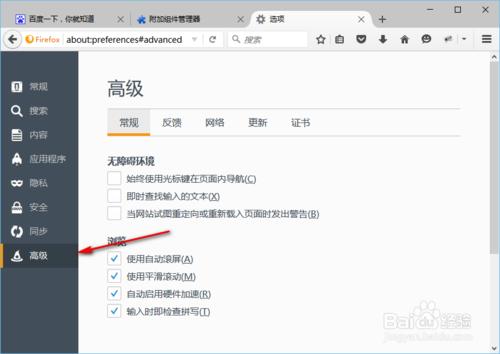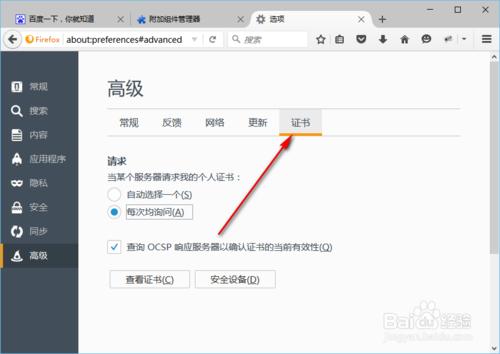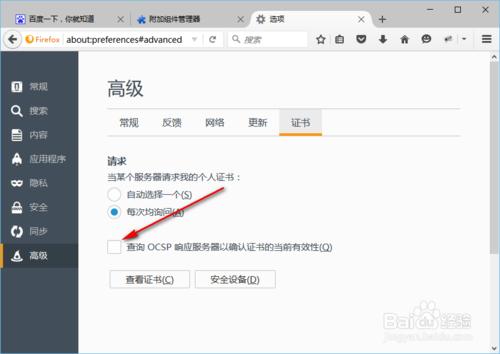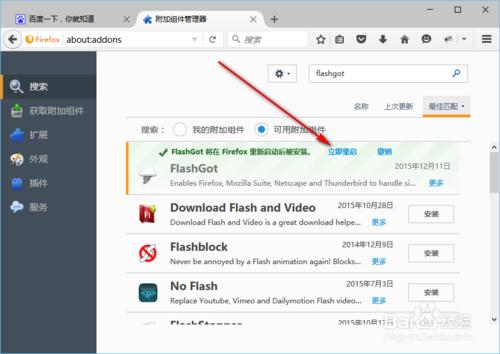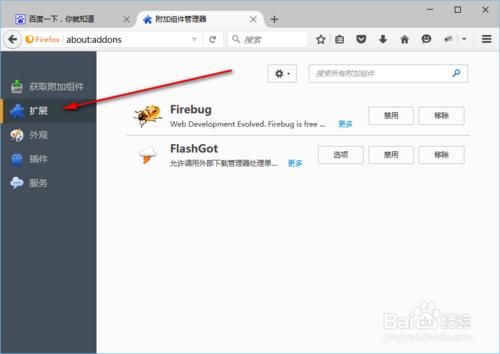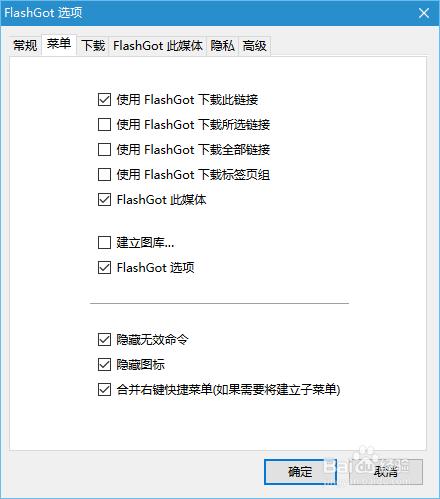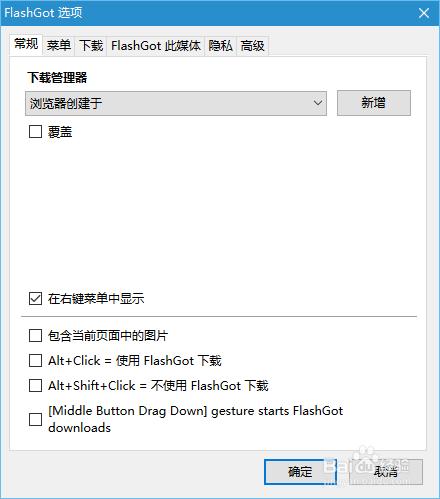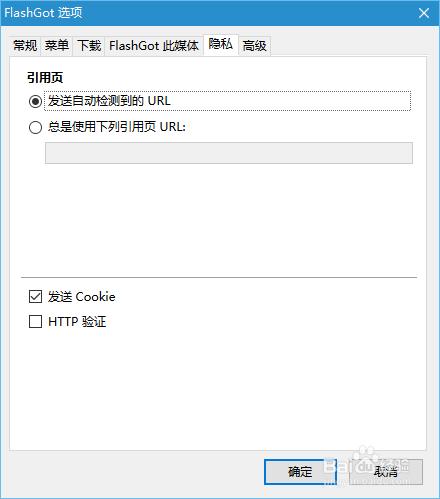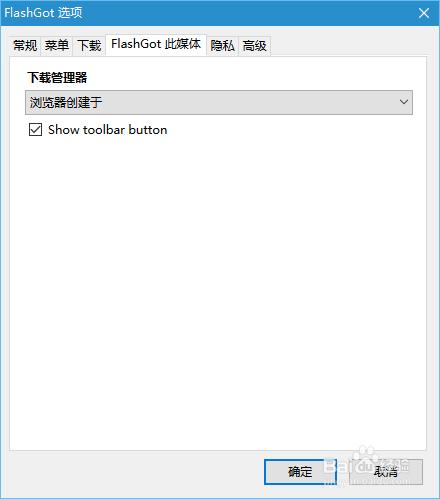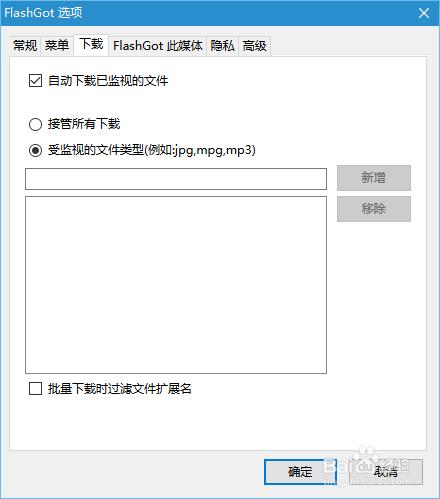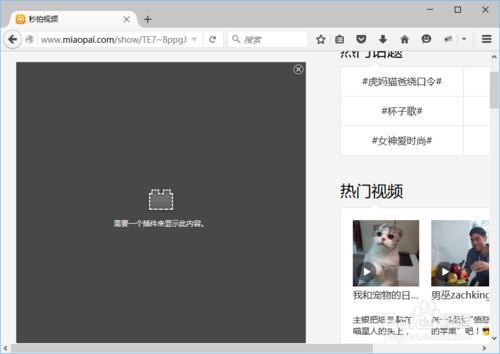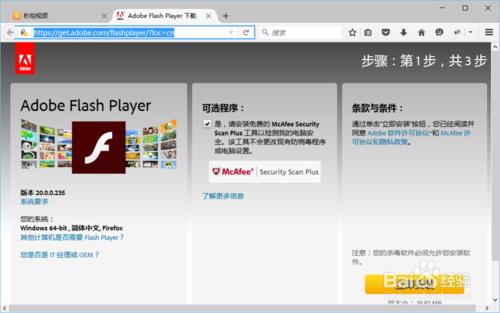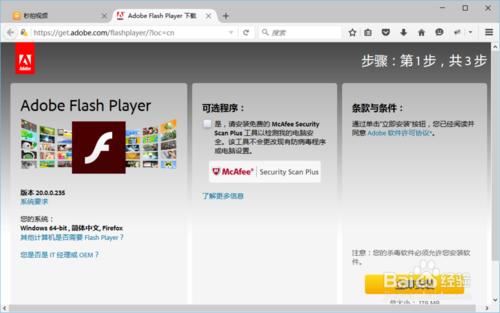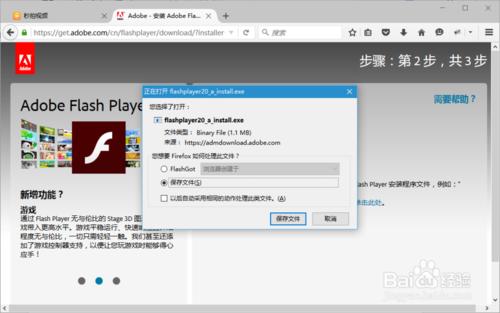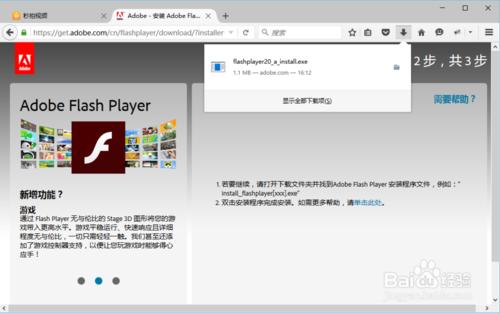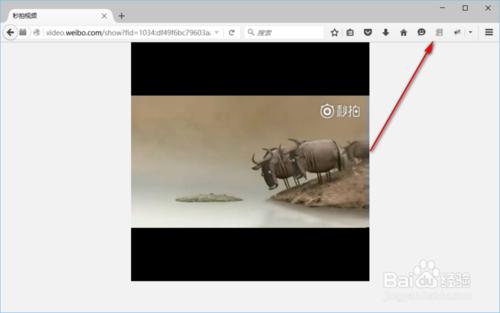教程適用於在中國大陸地區可以訪問到的網站,下載網站上的視頻!
工具/原料
火狐瀏覽器
方法/步驟
首先打開火狐瀏覽器,如下圖:
點擊打開火狐瀏覽器的菜單,如下圖
點擊附加組件,進入附加組件管理器,點擊左側的獲取附加組件,如下圖
在右邊的搜索框中輸入flashgot後回車進行搜索,如下圖
搜索結果如下圖
點擊安裝按鈕,進行安裝,這裡需要說明一下,如果無法下載安裝,請進行下一步操作。
點擊菜單,打開選項窗口,如下圖
點擊左側的高級選項卡,如下圖
點擊右側的證書選項卡,如下圖
去掉‘查詢OCSP響應服務器以確認證書的當前有效性’前複選框的√,如下圖
之後瀏覽器就自動進行保存了,無需手動進行保存,關閉該窗口就可以了
回到附加組件管理器界面,安裝flashgot,安裝好後如下圖,點擊立即重啟
重啟後,點擊附加組件管理器左側的擴展選項卡
點擊右側flashGot的選項按鈕就可以進行設置,按照需要進行設置就可以,下面是我的設置
點擊確定關閉該對話框,關閉附加組件管理器頁面
打開要下載的視頻頁,如下圖
在原本應該顯示視頻的位置出現一行字‘需要一個插件來顯示此內容’,這個說明電腦未安裝適用於火狐瀏覽器的flash player插件,下面來安裝flash player插件
在瀏覽器地址欄輸入 https://get.adobe.com/flashplayer/?loc=cn 複製進入即可,如下圖
把可選程序下面的複選框中的√去掉,如下圖
點擊立即安裝,稍後片刻就會彈出下載框,如下圖
點擊保存文件,文件下載完成後,如下圖
點擊flashplayer20_a_install.exe進行安裝
安裝完成後關閉火狐瀏覽器,再打開火狐瀏覽器,然後輸入要下載視頻的視頻頁地址,如下圖
點擊紅色箭頭所指向的閃爍的圖標處,選擇保存位置,即可進行下載了
有時候頁面會有多個視頻,這時候就需要你根據你的經驗來判斷哪個才是你想要的視頻了!
注意事項
注意安全,別觸電!